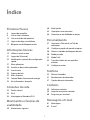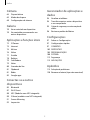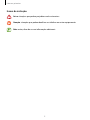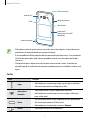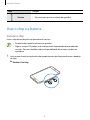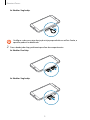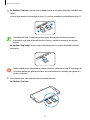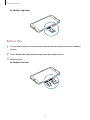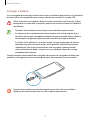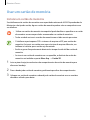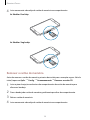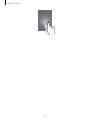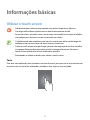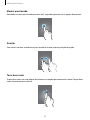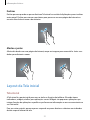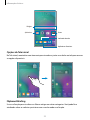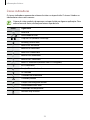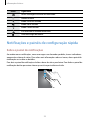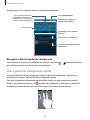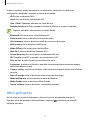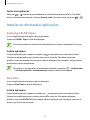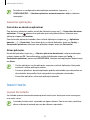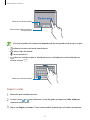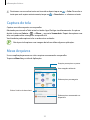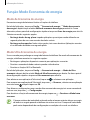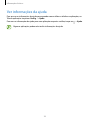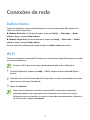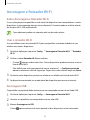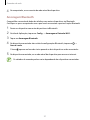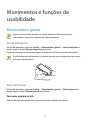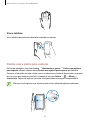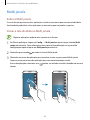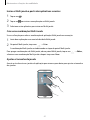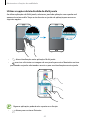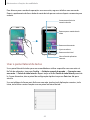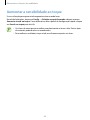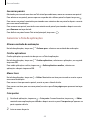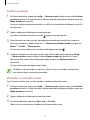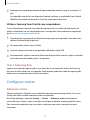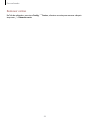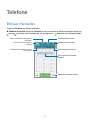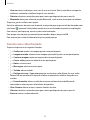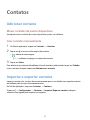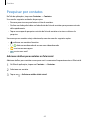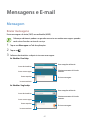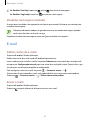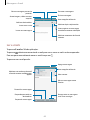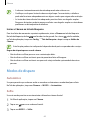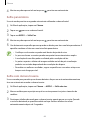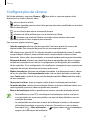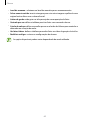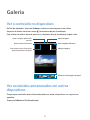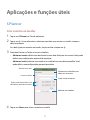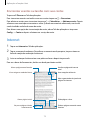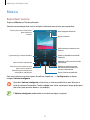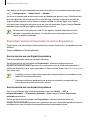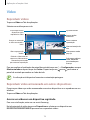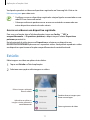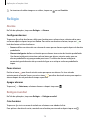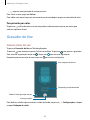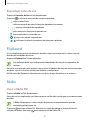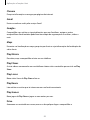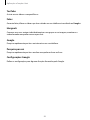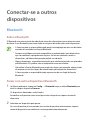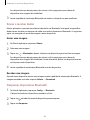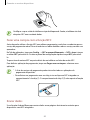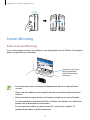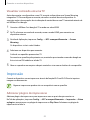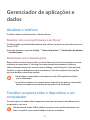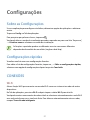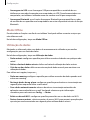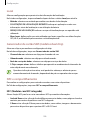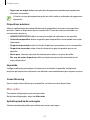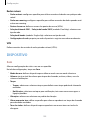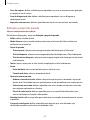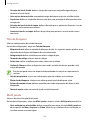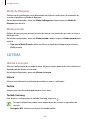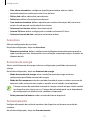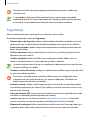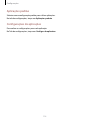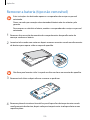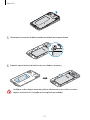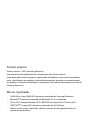Samsung SM-E700M Manual do usuário
- Categoria
- Smartphones
- Tipo
- Manual do usuário

2
Índice
Primeiros Passos
6 Layout do aparelho
8 Usar o chip e a bateria
15 Usar um cartão de memória
17 Ligar ou desligar seu telefone
17 Bloquear ou desbloquear a tela
Informações básicas
19 Utilizar o touch screen
21 Layout da Tela inicial
25 Notificações e painéis de configuração
rápida
27 Abrir aplicações
28 Instalar ou desinstalar aplicações
29 Inserir texto
32 Captura de tela
32 Meus Arquivos
33 Função Modo Economia de energia
34 Ver informações da ajuda
Conexões de rede
35 Dados móveis
35 Wi-Fi
36 Ancoragem e Roteador Wi-Fi
Movimentos e funções de
usabilidade
38 Movimentos e gestos
40 Multi janela
44 Operações com uma mão
46 Aumentar a sensibilidade ao toque
Personalizando
47 Gerenciar a Tela inicial e a Tela de
aplicações
49 Configurar papéis de parede e toques
50 Alterar o método de bloqueio de tela
50 Modo privado
52 Modo Fácil
52 Transferir dados de seu aparelho
anterior
53 Configurar contas
Telefone
55 Efetuar chamadas
57 Recebimento de chamadas
57 Opções durante chamadas
Contatos
59 Adicionar contatos
59 Importar e exportar contatos
60 Pesquisar por contatos
Mensagens e E-mail
61 Mensagem
62 E-mail

Índice
3
Gerenciador de aplicações e
dados
94 Atualizar o telefone
94 Transferir arquivos entre o dispositivo
e um computador
95 Cópia de segurança e restauração de
dados
96 Restaurar padrão de fábrica
Configurações
97 Sobre as Configurações
97 Configurações rápidas
97 CONEXÕES
102 DISPOSITIVO
105 PERSONALIZAÇÃO
108 SISTEMA
112 Segurança
113 APLICAÇÕES
Apêndice
115 Solução de problemas
120 Remover a bateria (tipo não removível)
Câmera
64 Disparo básico
65 Modos de disparo
68 Configurações da câmera
Galeria
70 Ver o conteúdo no dispositivo
70 Ver conteúdos armazenados em
outros dispositivos
Aplicações e funções úteis
72 S Planner
73 Internet
74 Música
76 Vídeo
77 Estúdio
78 Relógio
79 Calculadora
79 Notas
80 Gravador de Voz
81 Flipboard
81 Rádio
82 Google apps
Conectar-se a outros
dispositivos
85 Bluetooth
87 Wi-Fi Direct
88 NFC (Modelos com NFC integrado)
90 S Beam (modelos com NFC integrado)
91 Screen Mirroring
92 Impressão

4
Leia-me primeiro
Por favor, leia este manual antes de utilizar seu telefone de forma a garantir um uso seguro e
correto.
•
As descrições nesse manual são baseadas nas configurações padrão do telefone.
•
Alguns conteúdos podem estar diferentes em seu dispositivo dependendo da região,
provedor de serviços, especificações do modelo ou software do dispositivo.
•
Conteúdos (de alta qualidade) que requerem altos usos da CPU e da memória RAM irão
afetar o desempenho geral do aparelho. Aplicações relacionadas ao conteúdo podem
não funcionar adequadamente dependendo das especificações do aparelho e do
ambiente em que é utilizado.
•
A Samsung não é responsável por problemas no funcionamento causados por aplicações
de qualquer outro fornecedor diferente da Samsung.
•
A Samsung não é responsável por problemas no funcionamento ou incompatibilidades
causados pela alteração das configurações por parte do usuário no sistema operacional
do software. Tentar personalizar o sistema operacional pode fazer com que seu telefone
ou aplicações não funcionem de forma adequada.
•
Softwares, fontes de som, papéis de parede, imagens e outras mídias fornecidas com
este aparelho estão licenciados para uso limitado. Extrair e utilizar estes materiais para
comercialização ou outros propósitos são infrações à lei dos direitos autorais. Os usuários
são inteiramente responsáveis pelo uso ilegal de mídia.
•
Podem existir cobranças adicionais de acesso referentes à transmissão de dados, tais
como mensagens, transferências e downloads, sincronização automática ou utilização de
serviços de localização dependendo do seu plano de dados. Para grandes transferências
de dados, é recomendável utilizar a função Wi-Fi.
•
Aplicações padrões que vão instaladas no aparelho estão sujeitas a atualizações e podem
deixar de ser suportadas sem aviso prévio. Se você tiver dúvidas sobre uma aplicação
fornecida com o aparelho, contate o atendimento ao cliente Samsung. Para aplicações
instaladas pelo usuário contate as operadoras de serviço.
•
Alterar o sistema operacional do aparelho ou instalar softwares de fontes não oficiais
pode resultar em mau funcionamento do aparelho e corrompimento ou perda de dados.
Essas ações são violações do seu contrato de licença Samsung e irá anular sua garantia.

Leia-me primeiro
5
Ícones de instrução
Aviso: situações que podem prejudicar você ou terceiros.
Atenção: situações que podem danificar seu telefone ou outro equipamento.
Nota: notas, dicas de uso ou informações adicionais.

6
Primeiros Passos
Layout do aparelho
Microfone
Touch screen
Câmera frontal
Sensor de proximidade
Conector do fone de
ouvido
Conector
multifuncional
Tecla Início
Tecla Aplicativos
Recentes
Tecla Ligar/Desligar
Bandeja do chip ou
cartão de memória
(modelos dual chip)
Bandeja do cartão de
memória (modelos
single chip)
Bandeja do chip
Alto-falante
Microfone
Tecla Voltar

Primeiros Passos
7
Flash
Botão de volume
Antena NFC
(dispositivos com NFC
habilitado)
Alto-falante
Câmera traseira
Antena GPS
Antena principal
•
Não cubra a área da antena com suas mãos ou outros objetos. Isto pode causar
problemas de conectividade ou esgotar a bateria.
•
É recomendável utilizar protetor de tela aprovado pela Samsung. Usar protetores
de tela não aprovados pela Samsung podem causar mau funcionamento dos
sensores.
•
Não permita que a água entre em contato com o touch screen. A tela de seu
aparelho pode ter mau funcionamento quando exposta a condições úmidas ou à
água.
Teclas
Tecla Função
Ligar
•
Mantenha pressionada para ligar ou desligar o telefone.
•
Pressione para ativar ou bloquear a tela.
Aplicações
recentes
•
Toque para abrir a lista de aplicações recentes.
•
Mantenha pressionada para acessar opções adicionais
para a tela atual.
Início
•
Pressione para ativar a tela enquanto estiver bloqueada.
•
Pressione para retornar à Tela inicial.
•
Mantenha pressionada para iniciar o
Google
.
Voltar
•
Toque para retornar à tela anterior.

Primeiros Passos
8
Tecla Função
Volume
•
Pressione para ajustar o volume do aparelho.
Usar o chip e a bateria
Instalar o chip
Insira o chip fornecido pela sua operadora de serviços.
•
Somente chips nano funcionam no aparelho.
•
Alguns serviços LTE podem estar indisponíveis dependendo da operadora de
serviços. Para mais detalhes sobre a disponibilidade de serviços, contate sua
operadora.
1
Insira o pino de ejeção na abertura do compartimento do chip para afrouxar a bandeja
do chip.
►
Modelos Dual chip:

Primeiros Passos
9
►
Modelos Single chip:
Certifique-se de que o pino de ejeção esteja perpendicular ao orifício. Senão, o
aparelho poderá ser danificado.
2
Puxe a bandeja do chip gentilmente para fora do compartimento.
►
Modelos Dual chip:
►
Modelos Single chip:

Primeiros Passos
10
3
►
Modelos Dual chip: insira o chip na bandeja com os contatos dourados voltados para
baixo.
Insira o chip primário na bandeja do chip (1) e o chip secundário na bandeja do chip (2).
2
1
A bandeja do chip 2 também funciona como bandeja do cartão de memória.
Entretanto, você não pode colocar dois chips e o cartão de memória ao mesmo
tempo.
►
Modelos Single chip: insira o chip na bandeja com os contatos dourados voltados
para baixo.
Tenha cuidado para não perder ou deixar terceiros utilizarem o chip. A Samsung não
se responsabiliza por quaisquer danos ou inconveniências causados por perdas ou
cartões roubados.
4
Insira novamente a bandeja do chip no compartimento.
►
Modelos Dual chip:

Primeiros Passos
11
►
Modelos Single chip:
Retire o chip
1
Insira o pino de ejeção na abertura do compartimento do chip para afrouxar a bandeja
do chip
2
Puxe a bandeja do chip gentilmente para fora do compartimento.
3
Remova o chip
►
Modelos Dual chip:

Primeiros Passos
12
►
Modelos Single chip:
4
Insira novamente a bandeja do chip no compartimento.
Usar dois chips (modelos Dual chip)
Se inserir dois chips, você poderá ter dois números de telefone ou operadoras de serviços em
um único aparelho.
Ativar os chips
Na tela inicial, toque em
Aplic.
→
Config.
→
Gerenciamento de cartão SIM
. Arraste um ou
ambos os seletores dos chips para ativá-los.
Alterar o nome e os ícones exibidos para os chips
Na tela inicial, toque em
Aplic.
→
Config.
→
Gerenciamento de cartão SIM
. Selecione um
chip e toque em
Registrar nome
ou
Selecionar ícone
. Defina um nome e um ícone para cada
chip.
Alternar chips
Quando dois chips estão ativos, os ícones de seleção de chip aparecem no painel de
notificações. Abra o painel de notificações e depois selecione um chip.

Primeiros Passos
13
Carregar a bateria
Use o carregador para carregar a bateria antes de usar o telefone pela primeira vez. Também é
possível utilizar um computador para carregar a bateria ao conectá-los via cabo USB.
Utilize somente os carregadores, baterias e cabos aprovados pela Samsung. Utilizar
carregadores ou cabos não autorizados pode causar estouro na bateria ou danificar
seu telefone.
•
Quando o nível da bateria estiver fraco, o ícone da bateria aparece vazio.
•
Se a bateria estiver completamente descarregada, você não conseguirá ligar o
aparelho, mesmo que o carregador de bateria esteja conectado. Espere a bateria
descarregada carregar por alguns minutos antes de tentar ligar o aparelho.
•
Se utilizar várias aplicações ao mesmo tempo, tais como aplicações de rede ou
aplicações que precisem de conexão a outro aparelho, a bateria descarregará
rapidamente. Para evitar desconectar da rede ou esgotar a bateria durante
uma transferência de dados, sempre use essas aplicações depois de carregar
completamente a bateria.
Conecte a pequena extremidade do carregador no conector do carregador de bateria do
aparelho e, em seguida, conecte a extremidade maior do carregador em uma tomada.
Conectar o carregador incorretamente pode causar sérios danos ao telefone.
Qualquer dano causado por mau uso não é coberto pela garantia.

Primeiros Passos
14
•
O telefone pode ser utilizado enquanto carrega, porém pode levar mais tempo
para carregar a bateria completamente.
•
Se o aparelho receber uma fonte de alimentação instável enquanto carrega, o
touch screen pode não funcionar. Se isto acontecer, desconecte o carregador.
•
O aparelho pode se aquecer enquanto carrega. Isto é normal e não deve afetar
a vida útil ou desempenho de seu telefone. Se a bateria aquecer mais do que o
normal, o carregador pode parar de funcionar.
•
Se o seu telefone não carregar adequadamente, leve-o a uma Autorizada
Samsung.
Desconecte o aparelho do carregador depois que ele estiver completamente carregado.
Primeiro retire o conector do carregador de bateria do aparelho e depois desconecte da
tomada.
Para economizar energia, retire o carregador quando não estiver em uso. O
carregador não possui um botão Ligar/Desligar, então você deve retirá-lo da tomada
para evitar desperdício de energia. O carregador deve permanecer na tomada
quando em uso e facilmente acessível enquanto carrega.
Reduzir o consumo da bateria
Seu telefone oferece opções que ajudam a economizar a energia da bateria. Ao personalizar
essas opções e desativar funções de plano de fundo, você pode utilizar o telefone por mais
tempo entre carregamentos:
•
Quando não estiver utilizando o telefone, altere para o modo de bloqueio ao pressionar a
tecla Ligar/Desligar.
•
Feche aplicações desnecessárias com o gerenciador de tarefas.
•
Desative a função Bluetooth.
•
Desative a função Wi-Fi.
•
Desative a sincronização automática das aplicações.
•
Diminua o tempo da luz de fundo.
•
Diminua o brilho da tela.

Primeiros Passos
15
Usar um cartão de memória
Instalar um cartão de memória
Seu telefone aceita cartões de memória com capacidade máxima de 64 GB. Dependendo do
fabricante e do tipo do cartão, alguns cartões de memória podem não ser compatíveis com
seu telefone.
•
Utilizar um cartão de memória incompatível pode danificar o aparelho ou o cartão
de memória ou corromper dados armazenados no cartão de memória.
•
Tenha cuidado ao inserir o cartão de memória com o lado correto para cima.
•
O telefone suporta apenas FAT e sistemas de arquivo exFAT para cartões de
memória. Ao inserir um cartão com uma estrutura de arquivo diferente, seu
telefone irá solicitar que o cartão seja formatado.
•
Excluir e gravar frequentemente diminuirá o tempo de vida útil do cartão de
memória.
•
Ao inserir um cartão de memória em seu aparelho, o diretório do cartão de
memória será exibido na pasta
Meus Arq.
→
Cartão SD
.
1
Insira o pino de ejeção na abertura do compartimento do cartão de memória para
afrouxar a bandeja.
2
Puxe a bandeja do cartão de memória gentilmente para fora do compartimento.
3
Coloque um cartão de memória na bandeja do cartão de memória com os contatos
dourados voltados para baixo.

Primeiros Passos
16
4
Insira novamente a bandeja do cartão de memória no compartimento.
►
Modelos Dual chip:
►
Modelos Single chip:
Remover o cartão de memória
Antes de remover o cartão de memória, primeiro desinstale para a remoção segura. Na tela
inicial, toque em
Aplic.
→
Config.
→
Armazenamento
→
Remover o cartão SD
.
1
Insira o pino de ejeção na abertura do compartimento do cartão de memória para
afrouxar a bandeja.
2
Puxe a bandeja do cartão de memória gentilmente para fora do compartimento.
3
Retire o cartão de memória.
4
Insira novamente a bandeja do cartão de memória no compartimento.

Primeiros Passos
17
Não remova um cartão de memória enquanto o telefone transfere ou acessa
informações. Ao fazer isso, dados podem ser perdidos, corrompidos ou danificar
o cartão de memória ou telefone. A Samsung não se responsabiliza por perdas
causadas por mau uso de cartões de memória danificados, incluindo perda de dados.
Formatar o cartão de memória
Formatar o cartão de memória em um computador pode causar incompatibilidade com seu
telefone. Formate o cartão de memória apenas no telefone.
Na Tela inicial, toque em
Aplic.
→
Config.
→
Armazenamento
→
Formatar cartão SD
→
Formatar o cartão SD
→
Apagar tudo
.
Antes de formatar o cartão de memória, não se esqueça de fazer uma cópia de todos
os dados importantes armazenados em seu telefone. A garantia do fabricante não
cobre perda de dados em virtude de ações de usuários.
Ligar ou desligar seu telefone
Mantenha pressionada a tecla Ligar por alguns segundos para ligar o aparelho.
Se estiver ligando seu aparelho pela primeira vez, siga as instruções na tela para configurar
seu aparelho.
Para desligar o aparelho, mantenha a tecla Ligar/Desligar pressionada e, em seguida, toque
em
Desligar
.
Siga todos os avisos e instruções recomendadas pelo pessoal autorizado em áreas
onde aparelhos sem fio são proibidos, tais como aviões e hospitais.
Bloquear ou desbloquear a tela
Ao pressionar o botão Ligar/Desligar, a tela é desativada e bloqueada. A tela é desativada
e bloqueada automaticamente se o aparelho não for usado por um período de tempo
específico.
Para desbloquear o telefone, pressione a tecla Ligar/Desligar ou a tecla Início e deslize seu
dedo em qualquer direção dentro da área de desbloquear.

Primeiros Passos
18

19
Informações básicas
Utilizar o touch screen
•
Não permita que a tela entre em contato com outros dispositivos elétricos.
Descargas eletrostáticas podem causar mau funcionamento da tela.
•
Para evitar danos ao touch screen, não o toque com nenhum instrumento afiado e
não aplique pressão excessiva com a ponta de seus dedos.
•
O telefone pode não reconhecer seus gestos se você executá-los muito longe do
telefone ou ao usar acessórios de cores escuras, como luvas.
•
Deixar o touch screen ativo por longos períodos de tempo pode resultar em falhas
na imagem (imagem desvanecendo na tela) ou imagem fantasma. Desative o
touch screen quando não estiver utilizando o aparelho.
•
Recomenda-se utilizar os dedos para utilizar o touch screen.
Tocar
Para abrir uma aplicação, para selecionar um item do menu, para pressionar uma tecla na tela
ou para inserir um caractere utilizando o teclado na tela, toque-a com um dedo.

Informações básicas
20
Manter pressionado
Mantenha um item pressionado por mais de 2 segundos para acessar as opções disponíveis.
Arrastar
Para mover um item, mantenha-o pressionado e arraste-o para a posição desejada.
Tocar duas vezes
Toque duas vezes em uma página da Internet ou imagem para aumentar o zoom. Toque duas
vezes novamente para retornar.
A página está carregando...
A página está carregando...
A página está carregando...
A página está carregando...
A página está carregando...
A página está carregando...
A página está carregando...
A página está carregando...
A página está carregando...
A página está carregando...
A página está carregando...
A página está carregando...
A página está carregando...
A página está carregando...
A página está carregando...
A página está carregando...
A página está carregando...
A página está carregando...
A página está carregando...
A página está carregando...
A página está carregando...
A página está carregando...
A página está carregando...
A página está carregando...
A página está carregando...
A página está carregando...
A página está carregando...
A página está carregando...
A página está carregando...
A página está carregando...
A página está carregando...
A página está carregando...
A página está carregando...
A página está carregando...
A página está carregando...
A página está carregando...
A página está carregando...
A página está carregando...
A página está carregando...
A página está carregando...
A página está carregando...
A página está carregando...
A página está carregando...
A página está carregando...
A página está carregando...
A página está carregando...
A página está carregando...
A página está carregando...
A página está carregando...
A página está carregando...
A página está carregando...
A página está carregando...
A página está carregando...
A página está carregando...
A página está carregando...
A página está carregando...
A página está carregando...
A página está carregando...
A página está carregando...
A página está carregando...
A página está carregando...
A página está carregando...
A página está carregando...
A página está carregando...
A página está carregando...
A página está carregando...
A página está carregando...
A página está carregando...
A página está carregando...
A página está carregando...
A página está carregando...
A página está carregando...
A página está carregando...
A página está carregando...
A página está carregando...
A página está carregando...
A página está carregando...
A página está carregando...
A página está carregando...
A página está carregando...
A página está carregando...
A página está carregando...
A página está carregando...
A página está carregando...
A página está carregando...
A página está carregando...
A página está carregando...
A página está carregando...
A página está carregando...
A página está carregando...
A página está carregando...
A página está carregando...
A página está carregando...
A página está carregando...
A página está carregando...
A página está carregando...
A página está carregando...
A página está carregando...
A página está carregando...
A página está carregando...
A página está carregando...
A página está carregando...
-
 1
1
-
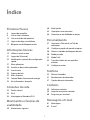 2
2
-
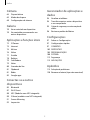 3
3
-
 4
4
-
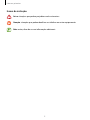 5
5
-
 6
6
-
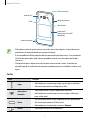 7
7
-
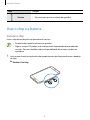 8
8
-
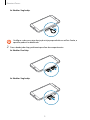 9
9
-
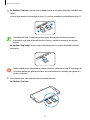 10
10
-
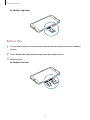 11
11
-
 12
12
-
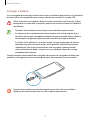 13
13
-
 14
14
-
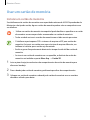 15
15
-
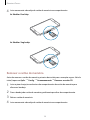 16
16
-
 17
17
-
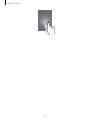 18
18
-
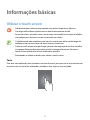 19
19
-
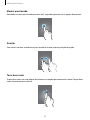 20
20
-
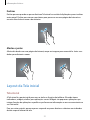 21
21
-
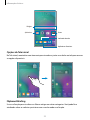 22
22
-
 23
23
-
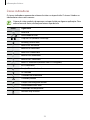 24
24
-
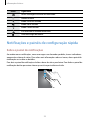 25
25
-
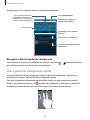 26
26
-
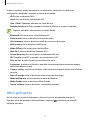 27
27
-
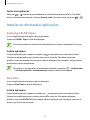 28
28
-
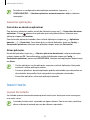 29
29
-
 30
30
-
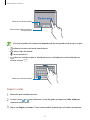 31
31
-
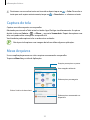 32
32
-
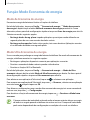 33
33
-
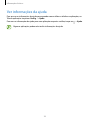 34
34
-
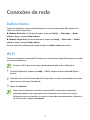 35
35
-
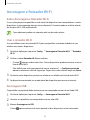 36
36
-
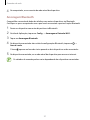 37
37
-
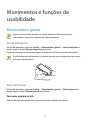 38
38
-
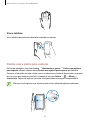 39
39
-
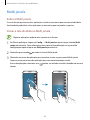 40
40
-
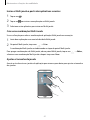 41
41
-
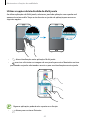 42
42
-
 43
43
-
 44
44
-
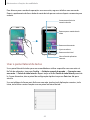 45
45
-
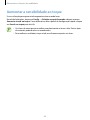 46
46
-
 47
47
-
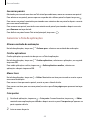 48
48
-
 49
49
-
 50
50
-
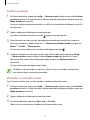 51
51
-
 52
52
-
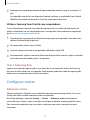 53
53
-
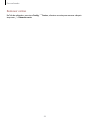 54
54
-
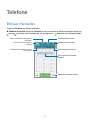 55
55
-
 56
56
-
 57
57
-
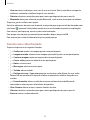 58
58
-
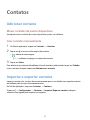 59
59
-
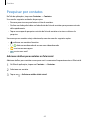 60
60
-
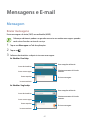 61
61
-
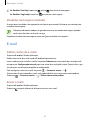 62
62
-
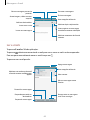 63
63
-
 64
64
-
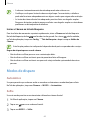 65
65
-
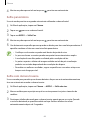 66
66
-
 67
67
-
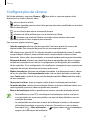 68
68
-
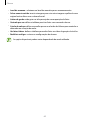 69
69
-
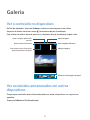 70
70
-
 71
71
-
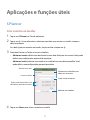 72
72
-
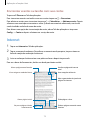 73
73
-
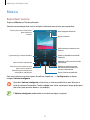 74
74
-
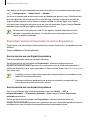 75
75
-
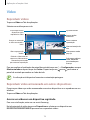 76
76
-
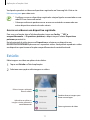 77
77
-
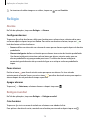 78
78
-
 79
79
-
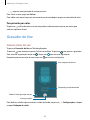 80
80
-
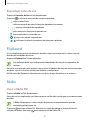 81
81
-
 82
82
-
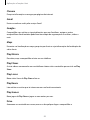 83
83
-
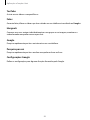 84
84
-
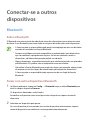 85
85
-
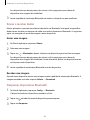 86
86
-
 87
87
-
 88
88
-
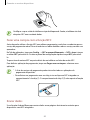 89
89
-
 90
90
-
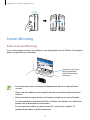 91
91
-
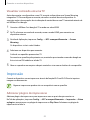 92
92
-
 93
93
-
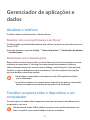 94
94
-
 95
95
-
 96
96
-
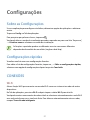 97
97
-
 98
98
-
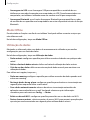 99
99
-
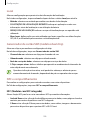 100
100
-
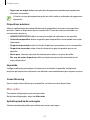 101
101
-
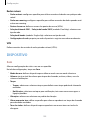 102
102
-
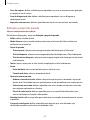 103
103
-
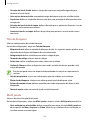 104
104
-
 105
105
-
 106
106
-
 107
107
-
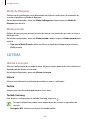 108
108
-
 109
109
-
 110
110
-
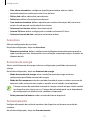 111
111
-
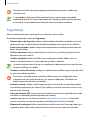 112
112
-
 113
113
-
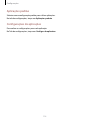 114
114
-
 115
115
-
 116
116
-
 117
117
-
 118
118
-
 119
119
-
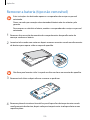 120
120
-
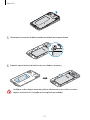 121
121
-
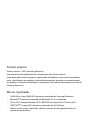 122
122
Samsung SM-E700M Manual do usuário
- Categoria
- Smartphones
- Tipo
- Manual do usuário
Artigos relacionados
-
Samsung SM-A700FD Manual do usuário
-
Samsung SM-E700M/DS Manual do usuário
-
Samsung SM-A500M Manual do usuário
-
Samsung SM-A500M Manual do usuário
-
Samsung SM-E500M/DS Manual do usuário
-
Samsung SM-E500M Manual do usuário
-
Samsung SM-A300M Manual do usuário
-
Samsung SM-E700M/DS Manual do usuário
-
Samsung SM-E500M Manual do usuário
-
Samsung SM-A500M Manual do usuário